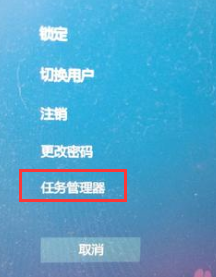
电脑的出现可以说极大的改变了人们的生活和工作方式,现在大家也越来越离不开电脑了,很多朋友来问小编电脑黑屏要怎么解决,今天小编就先来介绍一些简单的方法。
1、同时按住快捷键【CTRL+ALT+DEL】打开任务选项,单击【任务管理器】。
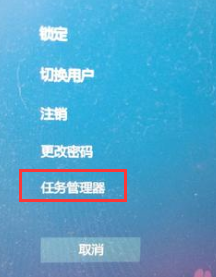
2、打开任务管理器,可以看到电脑不是真的黑屏,因为任务管理器可以正常调出。
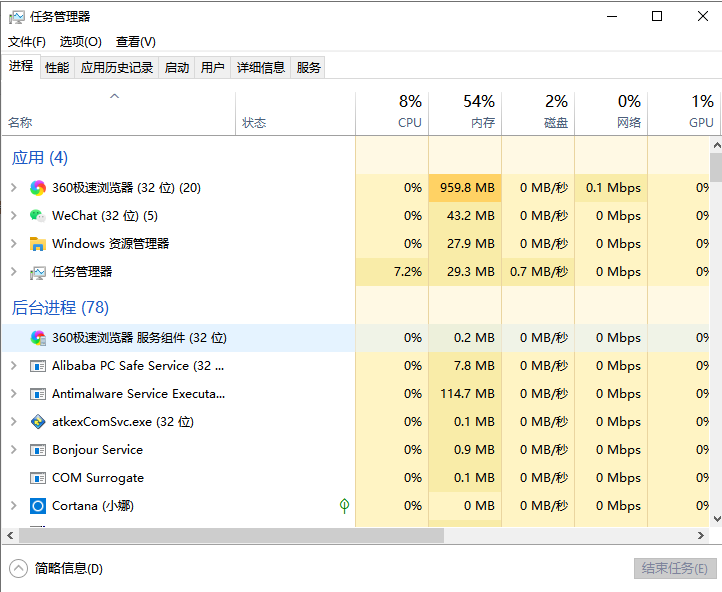
3、在任务管理器左上方单击【文件】,选择【新建运行任务】。
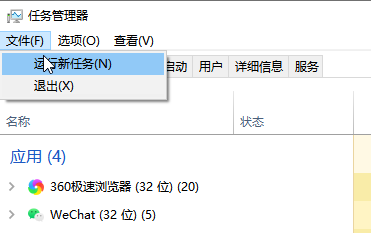
4、出现新建任务下方输入【explorer.exe】,然后单击【确定】即可。
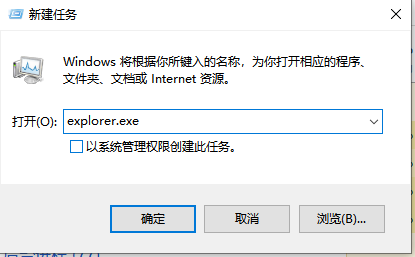
5、稍微等一会,黑屏消失电脑桌面就恢复正常啦。
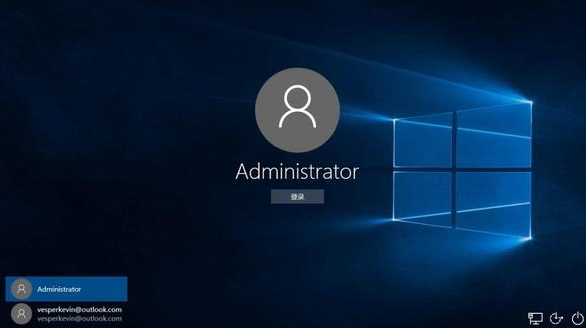
以上就是电脑开机黑屏没反应的解决方法了,觉得有用的小伙伴可以收藏起来学学哦。






 粤公网安备 44130202001059号
粤公网安备 44130202001059号